Місця продажу
Крок 2 інструкції Налаштування WooCommerce using the Onboarding Wizard .
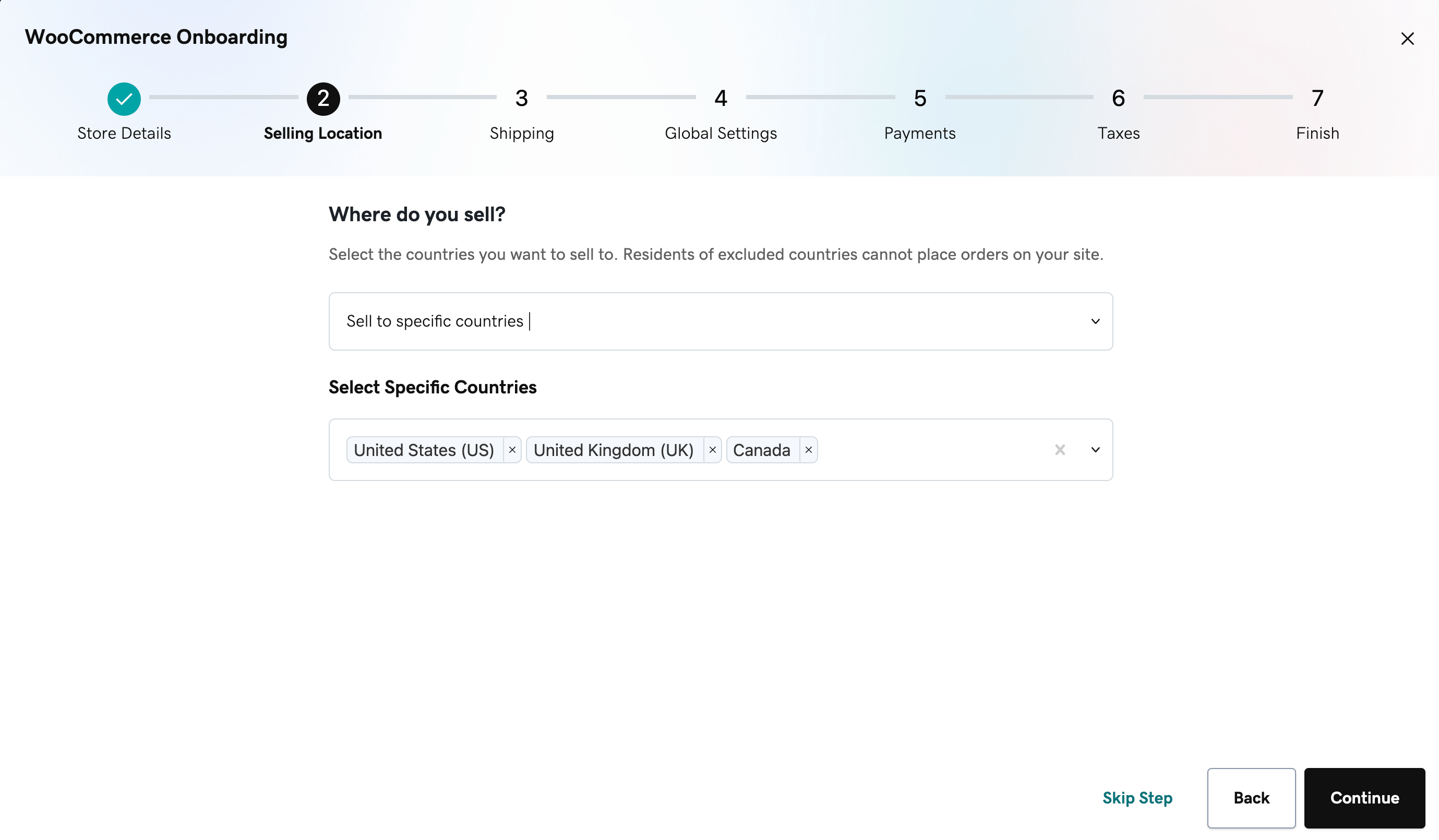
Тепер, коли ви додали деякі основні відомості про крамницю, давайте продовжимо додавання місць продажу ваших товарів. Тут слід додати країну (або країни), в яких ви плануєте продавати свої товари. Це важливий крок, оскільки клієнти, які мешкають в одній з виключених країн, не зможуть зробити замовлення у вашому магазині. .
Примітка. Якщо ви вийшли з вбудованого майстра до його завершення (наприклад, якщо вкладку браузера або вікно закрито, натиснуто кнопку X у верхньому правому куті спливаючого вікна тощо), ви можете продовжити з того місця, де зупинилися, натиснувши щоразу, коли будете готові, натиснути кнопку Відновити ввімкнення вгорі сторінки.
На цьому кроці ви можете вибрати всі країни (міжнародні клієнти) або конкретні країни / регіони. Якщо ви обираєте останню, обов’язково вкажіть, у яких країнах / регіонах ви бажаєте продавати товари. Перш ніж вибирати місця продажу, важливо врахувати потреби в доставці та витрати міжнародних клієнтів.
Якщо ви ще не готові визначати місця продажів, ви можете пропустити цей крок і заповнити цю інформацію згодом, перейшовши на сторінку WooCommerce > Настройки > Загальні на панелі керування адміністратором вашого сайту.
Коли будете готові, натисніть кнопку Продовжити , щоб продовжити, або кнопку Назад , щоб внести зміни.
Додаткові відомості
- Дізнайтеся більше про загальні настройки WooCommerce